Как отобразить рабочий стол на компьютере Apple: краткое руководство и практические советы
При ежедневном использовании компьютеров Apple быстрое отображение рабочего стола является высокочастотным требованием, будь то быстрый доступ к файлам или временное скрытие всех окон. В этой статье мы будем использовать структурированные данные, чтобы подробно представить различные методы отображения рабочего стола в системах macOS, а также приложить анализ горячих тем за последние 10 дней.
Каталог:
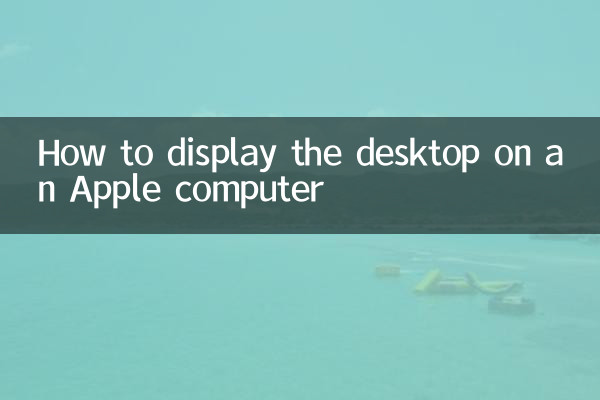
1. Сочетания клавиш для отображения рабочего стола.
2. Управление жестами сенсорной панели
3. Управление рабочим столом через диспетчерский центр
4. Корреляционный анализ актуальных тем
1. Сочетания клавиш для отображения рабочего стола.
В macOS самый быстрый способ — использовать сочетания клавиш:
| Операция | Сочетания клавиш |
|---|---|
| Показать рабочий стол | Command + F3 (клавиша управления полетами) |
| Временно отобразить рабочий стол (нажмите и удерживайте, чтобы изменения вступили в силу) | Команда+Option+F3 |
Примечание. На некоторых клавиатурах необходимо заменить F3 на Fn+F3.
2. Управление жестами сенсорной панели
Трекпад Apple поддерживает эффективные операции с жестами:
| жест | Режим работы |
|---|---|
| Раздвинь пальцы | Все окна развернуты, чтобы показать рабочий стол. |
| Сдвиньте вверх четырьмя пальцами | После входа в диспетчерский центр нажмите на область рабочего стола. |
Доступно наСистемные настройки > Трекпад > Дополнительные жестыНастроить в.
3. Управление рабочим столом через диспетчерский центр
Mission Control — это ядро многозадачного управления macOS:
| Функция | Путь операции |
|---|---|
| Создать новый рабочий стол | Диспетчерский центр>кнопка «+» в правом верхнем углу |
| Переключить рабочий стол | Проведите по трекпаду влево или вправо тремя пальцами. |
4. Корреляционный анализ актуальных тем
Соотношение между горячими темами в сфере науки и техники за последние 10 дней и техническими моментами этой статьи:
| горячие темы | Связанные моменты | индекс тепла |
|---|---|---|
| Новые возможности macOS Sequoia | Добавлена поддержка виджетов рабочего стола. | ★★★★☆ |
| Обзор WWDC 2024 | Предварительный просмотр функций искусственного интеллекта на уровне настольного компьютера | ★★★★★ |
| Сравнение эффективности трекпада и мыши | Преимущество эффективности управления жестами | ★★★☆☆ |
Продвинутые методы:
• ИспользуйтеФункция горячего угла: переместите указатель мыши в угол экрана, чтобы автоматически отобразить рабочий стол (путь настройки: «Настройки системы» > «Рабочий стол и док-станция» > «Горячий угол»).
• При временном просмотре рабочего стола удерживайте клавиши Command+Option, чтобы окно оставалось плавающим.
Часто задаваемые вопросы:
Вопрос: Что делать, если жест не работает?
О: Проверьте настройки трекпада и убедитесь, что режим «только мышь» не включен.
В: Сочетания клавиш не работают?
О: Возможно, раскладка клавиатуры была изменена. Попробуйте сбросить его в «Настройки системы» > «Клавиатура» > «Сочетания клавиш».
Освоив эти методы, вы сможете эффективно управлять пространством рабочего стола MacOS, как профессионал. С обновлением macOS Sequoia в будущем операции на рабочем столе станут более интеллектуальными. Рекомендуется продолжать следить за журналом обновлений системы.

Проверьте детали
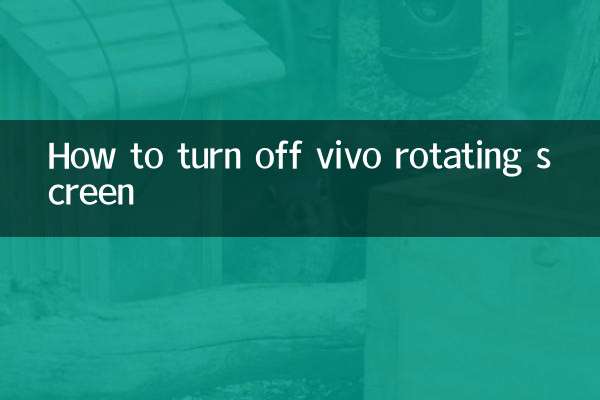
Проверьте детали